Neste guia fácil de seguir, mostraremos como usar uma fórmula simples para listar horas inteiras em uma coluna, criando uma sequência de horários como 00:00, 01:00, 02:00 e assim por diante. É uma habilidade útil que pode ser aplicada em diversas situações, desde agendamento de tarefas até o acompanhamento do tempo.
Além disso, começaremos com o Excel e criar uma planilha que permitirá a você gerar essas horas de forma rápida e eficaz. Não é necessário ser um expert em Excel, então vamos lá!
As horas inteiras são interpretadas da seguinte forma: 20:00, 21:00, 22:00, etc.
Perceba que as horas inteiras, possui seus minutos zerados.
Qualquer horário com os minutos zerados, são horários inteiros, onde apenas as horas se fazem presentes.
Veja o exemplo:
- Esse horário é inteiro: 08:00;
- Já esse outro não é: 08:01.
Baixe a planilha para praticar o que foi ensinado neste tutorial:
Como Listar Horas Inteiras em uma Coluna no Excel
Antes de mais nada, note que começaremos selecionando uma coluna completa e formatando como “Horas”:
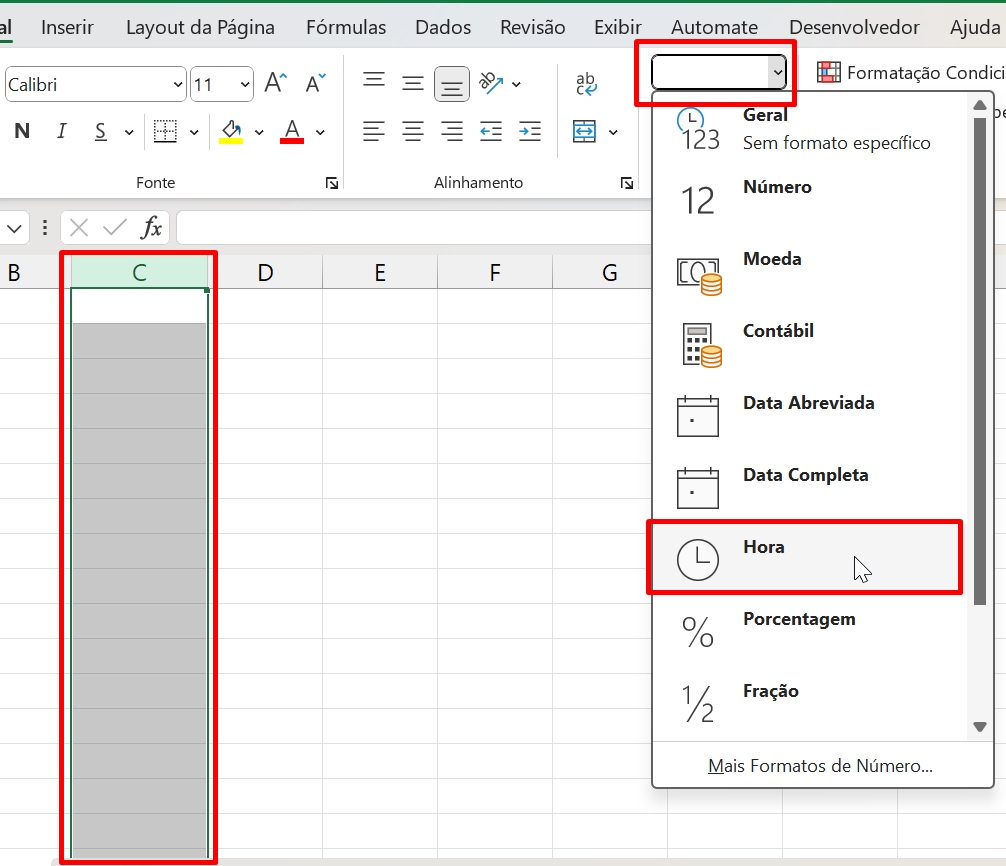
Depois, na segunda célula da coluna, inseriremos a função SEQUÊNCIA e informar quantos horários que pretendemos mostrar na coluna:
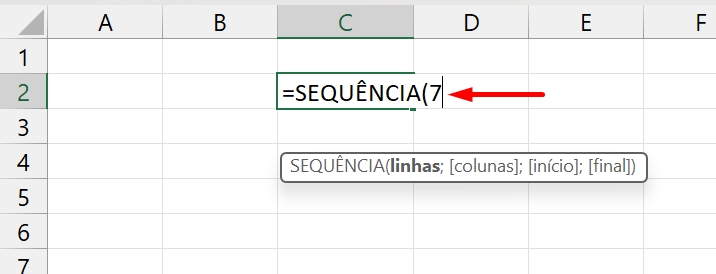
A fins de exemplo, escolhemos 7.
Portanto, o próximo procedimento é pular a segunda sintaxe da função e na sintaxe “[início]“, precisamos inserir em qual horário nossa lista se iniciará:
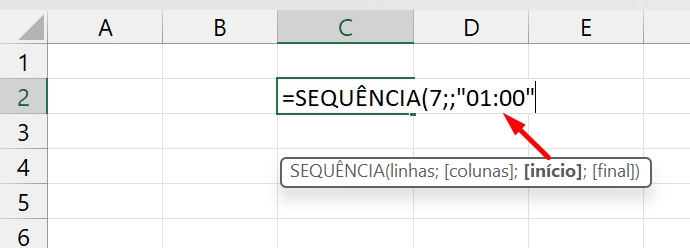
Em seguida, escolhemos o horário “01:00“, mas você pode escolher qualquer outro.
E já na sintaxe “[final]”, precisamos inserir “01:00”.
Isso será necessário para os horários pularem a cada 1 hora:
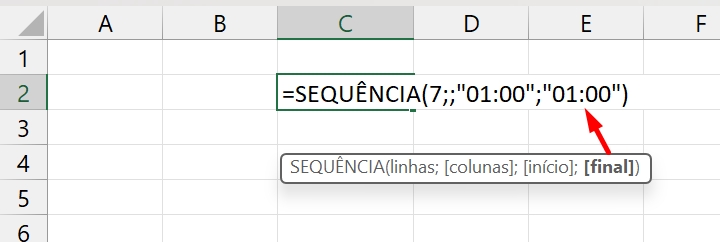
No entanto, agora fechamos a função e pressionamos a tecla ENTER para confirmar.
Veja o resultado:
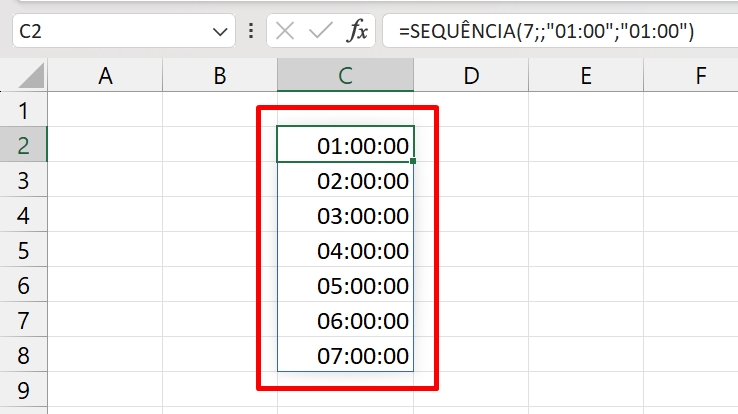
Acima, temos 7 horários começando de 01:00 até as 07:00.
Curso de Excel Completo: Do Básico ao Avançado.
Quer aprender Excel do Básico ao Avançado passando por Dashboards? Clique na imagem abaixo e saiba mais sobre este Curso de Excel Completo. 
Por fim, deixe seu comentário sobre se gostou deste post tutorial e se você irá usar essas técnicas em suas planilhas de Excel. E você também pode enviar a sua sugestão para os próximos posts. Até breve!
Artigos Relacionados ao Excel:
- Gráfico com Botões de Opção no Excel (Gráfico com Botão)
- Planilha Para Classificar Tabelas no Excel
- Como Tirar a Metade de Horas no Excel
- Planilha Para Gerar Tábula Recta (Cifra de Vigenère) no Excel
- Validação de Dados com Horas no Excel
- Planilha de Valor Pago por Horas com Gráfico no Excel













![Como-Usar-a-Opção-[Segurança-de-Macro]-no-Excel Como Usar a Opção [Segurança de Macro] no Excel](https://ninjadoexcel.com.br/wp-content/uploads/2023/01/Como-Usar-a-Opcao-Seguranca-de-Macro-no-Excel-304x170.jpg)
